Safe Finder er en gratis udvidelse, der fungerer på fire store browsere – Internet Explorer, Mozilla Firefox, Google Chrome og Safari, og den påvirker Windows- og Mac-computere. Den skulle umiddelbart kunne beskytte dig mod at besøge skadelige hjemmesider, mens den samtidigt giver dig mulighed for at tilpasse søgemaskinen, som du vil, og få nemmere adgang til dine konti på sociale medier, tillige med vejrudsigt, radio, en PDF-konvertering samt andre gadgets. Det lyder jo alt sammen godt nok, men i virkeligheden er der tale om en annonceunderstøttet applikation, der frembringer en lang række annoncer, som brugeren ikke bliver advaret om, inden programmet bliver installeret. Det ligner med andre ord browser kapring.
Safe Finder Ads hurtige links
- Er Safe Finder maskinen skadelig
- Sådan er Safe Finder kommet ind i din computer
- Sådan slipper du af med Safe Finder annoncerne
- Automatiske fjernelsesværktøjer til Malware
- Sådan fjernes Safe Finder Ads ved hjælp af Windows Kontrolpanel
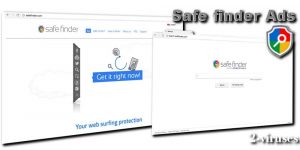
(Win)
Bemærk: Denne Spyhunter-prøveversion tilbyder gratis at finde parasitter, såsom Safe Finder Ads, samt hjælpe med deres fjernelse. begrænset prøveversion tilgængelig, Terms of use, Privacy Policy, Uninstall Instructions,
Safe Finder reklamerer kun for sponsorerede hjemmesider, og de er ofte temmelig forstyrrende, endda upassende. Derudover kan man ikke have tillid til de oplysninger, som vises i annoncerne fra Safe Finder, de er faktisk vildledende , og det kaldes for Malvertising. Den slags virus-frembragte reklamer kan når som helst omdirigere brugerne til sandsynligvis skadelige hjemmesider, herunder dem, som fremmer malware. Du anbefales at fjerne Safe Finder fra dit system, så snart du bemærker dens aktivitet, for du udsætter ikke alene dig selv, men også andre kompromitterede computerbrugere for fare.
Dårlige annoncer kan medføre infektion med andet malware, udsætte dig for svindel og bedrageri, uregulerede produkter, der senere hen kan få slemme følger. Plus, de er utrolig distraherende og koster dig tid, når du forsøger at være produktiv.
Dette indlæg er dedikeret til at få sat en stopper for pågældende annoncer, at udstyre dig med den mest nøjagtige fjernelsesvejledning, som giver dig mulighed for at slippe af med Safe Finder på få minutter. Du vil også være i stand til at styrke sikkerheden i dit system, så du kan være sikker på, at dette aldrig sker igen, så hæng på.
Safe Finder annoncer memo:
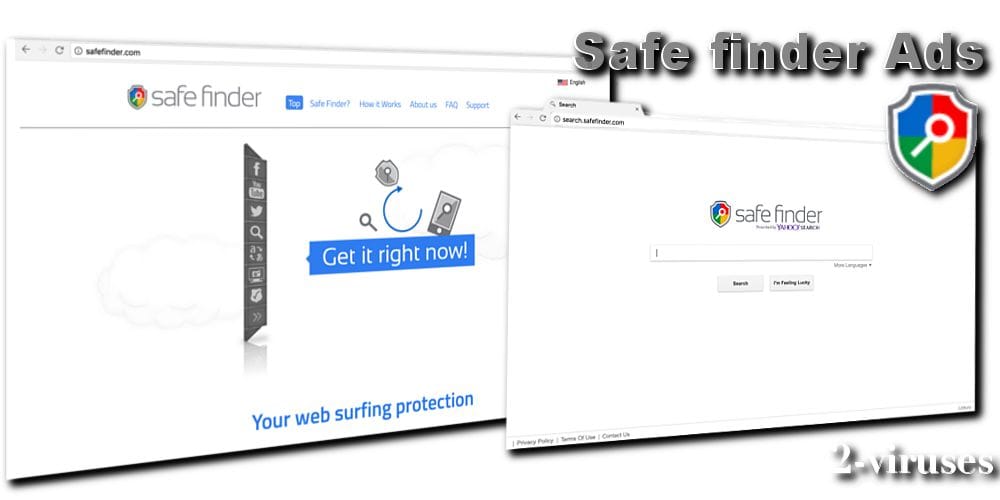
|
Safe Finder – form for trussel |
Adware Browser Hijacker |
|
Distribution |
Bliver installeret af andre programmer Vildledende annoncer |
|
Skade |
Distraherende annoncer Annoncer, der fremmer malware Sporing Browserindstillingerne ændres |
|
Fjernelse af Safe Finder annoncer |
Slet malware (SpyHunter (PC), Combo Cleaner (Mac)) Fjern Safe Finder udvidelse Gendan browserindstillingerne |
Er Safe Finder maskinen skadelig
Hvis du besøger Safe Finder’s officielle hjemmeside, vil du se, at den bliver præsenteret som et uskyldigt og brugbart værktøj, der på en glimrende måde kan beskytte din søgning og hjælpe dig med at bruge de sociale medier på en nemmere måde: uploade, ’synes godt om’ eller ’tweete’ forskelligt indheld med et enkelt klik, automatisk zoome ind på et Facebook-billede, konvertere websider til PDF og anvende andre fremragende funktioner. Ved første øjekast kan denne vildledende Udvidelse, der reklamerer for sig selv, give dig lyst til at downloade Safe finder udvidelsen med det samme, men det ville være en kæmpe fejl, eftersom search.safefinder.com meget let kan gå hen og blive en ihærdig, uløst byrde, som du vil have meget svært ved at slippe af med igen.
Hvis du læser Slutbrugerlicensaftalen for Safe Finder, vil du finde ud af, at umiddelbart efter Safe Finders infiltration bliver du udsat for en lang række annoncer, såvel som datasporing.
Det er faktisk ikke noget nyt. Der findes er masse applikationer, der opfører sig på samme måde som Safe Finder virus. De lover at give dig den bedste søgeoplevelse, men i virkeligheden tjener de penge på dine klik/visninger/online køb uden at levere en ordentlig service. Virusinfektioner, såsom TonOfFunGames , Olpair.com og ArcadeFunNetwork passer perfekt til denne beskrivelse.
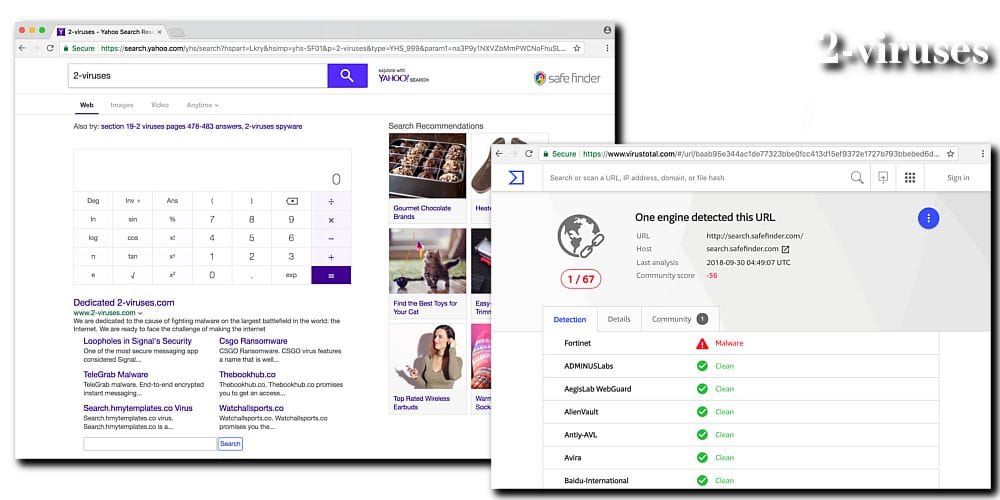
Udviklerne af denne browser hijacker, Linkury Ltd., er ikke nye på markedet og de har endvidere masser af andre skadelige programmer, såsom Streamfrenzy.com, Search.weather-genie.com, Search.showmoreabout.com, Safefinderds.com og Search.safefinderformac.com, som muliggør, at man kan teste og se de metoder, der er de mest indbringende, uopdagelige, effektive osv.
Affilieret markedsføring fra tredjepart er de it-kriminelles primære indtægtskilde, men vi ved alle, at det kan indeholde lyssky links og scripts, der medfører en hel del infektioner, som man ikke så nemt kan slippe af med igen. Og derfor frasiger Safe Finder hijacker sig alt ansvar i Fortrolighedspolitikken, hvor der også står, at de indsamler dine personlige og ikke-identificerbare data.
Den første type information, vi indsamler, er aggregeret, ikke-personlig, ikke identificerbar information, som evt. bliver tilgængelig eller indsamlet via brugernes brug af Tjenesterne (”Ikke-personlig information). Vi kender ikke brugerens identitet, fra hvem den ikke-personlige information bliver indsamlet. Vi kan videregive eller dele denne information med tredjepart som beskrevet forneden, og kun hvis det er relevant. Vi indsamler følgende ikke-personlig information fra dig, når du får adgang til eller bruger Tjenesterne: den type browser du bruger såvel som dit operativsystem, din tidszone, den dato og det tidspunkt du får adgang til Tjenesten, skærmopløsning, sproget i browseren og operativsystemet, standardsøgning, land osv.
Vi indsamler også information vedrørende din brug af Tjenesterne lokalt på din enhed, denne information omfatter blandt andet gennemsete sider og vist indhold, tilbud og tjenester, der interesserer dig, tidspunkt og dato for din søgning osv. Den anden type information er individuelt identificerbar information, navnlig information, der identificerer en person eller enhed, eller med rimelig indsats kan identificere en person (”Personlig information”). Bemærk, at mens disse identifikatorer anses for at være personlig identificerbar information i mange jurisdiktioner (såsom EØS), er der nogle jurisdiktioner, hvor sådanne datasæt ikke betragtes som Personlige Data. Derfor behandler vi den slags information som Personlige Data i overensstemmelse med gældende love. De indsamlede data kan muligvis også blive gemt på din enhed.
Ved at bruge Tjenesterne og ved at acceptere denne Fortrolighedspolitik og Slutbrugerlicensaftale accepterer du også den følgende fortrolighedspolitik fra Yahoo, hvis produkt du bliver tilbudt som en del af Tjenesterne (som forklaret i Slutbrugerlicensaftalen). Vi anbefaler, at du gennemgår en sådan fortrolighedspolitik. Intet heri antyder en tilknytning mellem os og tredjepart, hvis produkter er inkluderet i Tjenesterne.
Vær opmærksom på, at disse annoncer og denne sporing ikke vil være det eneste problem, der påvirker din browser. Safe Finder udvidelsen ændrer din startside, din primære søgemaskine samt nye faneblade til search.safesearch.com (drevet af Yahoo, men hvor resultaterne er modificerede), uanset om du vil have det eller ej. Programmet kan spore dine søgevaner og give disse data videre til andre marketingselskaber. Kort sagt kan Safe Finder adware virkelig rode i dine fortrolige oplysninger, din søgning og gøre mere skade end gavn på pc’en. Hvis du har bemærket Safe Finder i din browser, uanset om den er indstillet som den nye startside eller leverer annoncer, så er den potentielt farlig og bør standses.
Sådan er Safe Finder kommet ind i din computer
Denne virus’ officielle hjemmeside hedder Safefinder.com og kan downloades derfra. Men det er dog ikke sandsynligt, at computerbrugere frivilligt vil downloade den. Faktisk beklager de fleste brugere sig over, at de har fundet Safe Finder i deres system, selvom de aldrig har installeret den.
Sagen er den, at en masse potentielt uønskede programmer følger med forskellige gratis programmer og har ikke brug for brugernes tilladelse for at blive installeret. Hvis du ikke er forsigtig nok med dine downloads, kan du komme til at tillade installationen af Safe Finder. Pas på, især hvis du kommer fra Indien, Angola, Egypten, Indonesien, Pakistan, USA og Vietnam, hvor infektionen er mest udbredt.
Sørg for, at du altid følger installationspunkterne for alle nye programmer, som du installerer. Hvis du bemærker, at der er et ukendt program, der er indstillet til at blive tilføjet som standard, skal du fravælge den slags indstillinger. Man ved også, at Safe Finder er blevet spredt ved hjælp af Falske Adobe Flash opdateringer.
I følge VirusTotal.com er det i øjeblikket kun ét antivirusprogram, der sporer Safe Finder som skadeligt, og derfor kan din egen beskyttelse have overset det, hvilket betyder, at du er nødt til at benytte andre metoder for at forhindre denne infektion.
Løsningen er at være mere forsigtig, når du søger på internettet. Du skal ikke besøge nogle mistænkelige sider, du skal undgå at klikke på tilfældige popups, som pludselig dukker op, du skal altid hente dine downloads fra officielle kilder osv. Jo mere forsigtig du er, jo lavere er risikoen for, at du kommer til at downloade et potentielt uønsket program såsom Safe Finder. It-kriminelle griber alle chancer for at distribuere deres produkter, men hvis du handler med forsigtighed, kan det beskytte dig mod det meste af det.
Sådan slipper du af med Safe Finder annoncerne
Hvis du gerne vil slippe af med Safe Finder, er du først nødt til at afinstallere programmet på din computer og derefter skal du gendanne indstillingerne i de ramte browsere. Se vejledningen forneden, der trin-for-trin forklarer, hvordan du gør det manuelt. Du kan også køre en systemscanning med et anti-malwareprogram og automatisk fjerne skadelige programmer fra din computer.
Hvis du endnu ikke har noget anti-malwareprogram installeret på din computer, foreslår vi, at du bruger SpyHunter til Windows eller Combo Cleaner til Mac. Begge skulle omgående kunne finde og fjerne alle skadelige filer, der har tilknytning til Safe Finder, og virussen vil være ude af dit system for altid.
Automatiske fjernelsesværktøjer til Malware
(Win)
Bemærk: Denne Spyhunter-prøveversion tilbyder gratis at finde parasitter, såsom Safe Finder Ads, samt hjælpe med deres fjernelse. begrænset prøveversion tilgængelig, Terms of use, Privacy Policy, Uninstall Instructions,
Sådan fjernes Safe Finder Ads ved hjælp af Windows Kontrolpanel
Mange hijackere og adware såsom Safe Finder Ads installerer nogle af deres egne komponenter som almindelige Windows programmer samt ekstra software. Denne del af malware kan afinstalleres fra Kontrolpanelet. Du kan få adgang til det, ved at gøre følgende:
- Start → Kontrolpanel (ældre Windows) eller tryk på Windowstasten → Søg og indtast Kontrolpanel (Windows 8);

- Vælg Afinstaller Program;

- Gå igennem en programliste og vælg poster, der har forbindelse til Safe Finder Ads

- Klik Afinstaller knappen.

- I mange tilfælde er anti-malware programmer bedre til at finde relaterede parasitter, så derfor anbefaler jeg, at man installerer Reimage og Spyhunter, som kan identificere andre programmer, der kan være en del af denne infektion.

Denne metode vil ikke fjerne nogle browser plugins, så derfor skal du fortsætte til den næste del af fjernelsesvejledningen.
Fjernelse af Safe Finder Ads fra dine browsere
TopFjern ondsindede udvidelser fra Internet Explorer
- Klik på Tandhjulsikonet -> Administrer Tilføjelser.

- Gå igennem Værktøjslinjer og udvidelser. Fjern alt, der har forbindelse med Safe Finder Ads samt elementer, du ikke kender, som ikke er lavet af Google, Microsoft, Yahoo, Oracle eller Adobe.

- Luk Indstillinger.
(Valgfri) Nulstil din browsers indstillinger
Hvis du stadig har problemer i forbindelse med Safe Finder Ads, så nulstil indstillingerne i din browser til standard indstillingerne.
- Klik på Tandhjulsikonet -> Internet indstillinger

- Vælg fanen Avanceret og klik på Nulstil.

- Vælg en ”Slet personlige indstillinger” afkrydsningsboks og klik på Nulstil.

- Klik på Luk i bekræftelsesboksen, og luk derefter din browser.

Hvis du ikke kan nulstille dine browserindstillinger og problemet fortsætter, så scan dit system med er anti-malware program.
TopFjernelse Safe Finder Ads fra Chrome
- Klik på menu knappen i øverste højre hjørne i Google Chrome vinduet. Vælg ”Indstillinger”.

- Klik på ”Udvidelser” til venstre i menuen.
- Gå listen med udvidelser igennem og fjern programmer, som du ikke har brug for, især dem, der ligner Safe Finder Ads. Klik på affaldsspand-ikonet ved siden af Safe Finder Ads eller andre tilføjelser, som du gerne vil fjerne.

- Klik på ”Fjern” i bekræftelsesvinduet.

- Hvis du ikke er sikker, kan du deaktivere dem midlertidigt.

- Genstart Chrome.
(Valgfri) Nulstil din browsers indstillinger
Hvis du stadig har problemer i forbindelse med Safe Finder Ads, så nulstil dine browserindstillinger til standard indstillingerne.
- Klik på Chrome menuen (tre horisontale linjer) og vælg Indstillinger.

- Rul ned til bunden af siden og klik på ”Nulstil indstillinger”.

- Klik på Nulstil i bekræftelsesboksen.

Hvis du ikke kan nulstille dine browserindstillinger og problemet fortsætter, så scan dit system med et anti-malware program.
TopFjernelse Safe Finder Ads fra Firefox
- Klik på menu knappen øverst i højre hjørne af Mozilla vinduet og vælg ”Tilføjelser” ikonet (eller tast Ctrl+Shift+A på dit tastatur).

- Gå listen med Udvidelser og Tilføjelser igennem, og fjern alt, der har forbindelse med Safe Finder Ads samt elementer, du ikke genkender. Hvis du ikke kender udvidelsen og den ikke er lavet af Mozilla, Google, Microsoft, Oracle eller Adobe, så har du nok ikke brug for den.

(Valgfri) Nulstil din browsers indstillinger
Hvis du stadig har problemer i forbindelse med Safe Finder Ads, så nulstil indstillingerne i din browser til standard indstillingerne.
- Klik på menu knappen øverst i højre hjørne af Mozilla vinduet. Klik på ”Hjælp”.

- Vælg Fejlfinding information i Hjælp menuen.

- Klik på Nulstil Firefox.

- Klik på Nulstil Firefox i bekræftelsesboksen. Mozilla Firefox vil lukke og ændre indstillingerne til standard.

Hvis du ikke kan nulstille dine browserindstillinger og problemet fortsætter, så scan dit system med et anti-malware program.
TopSådan fjerner man Safe Finder Ads fra Microsoft Edge:
- Åbn Microsoft Edge og klik på Mere (de tre prikker øverst til højre på skærmen), vælg derefter Indstillinger.

- I vinduet Indstillinger klikker du på Vælg, hvad der skal ryddes.

- Vælg alt det, du gerne vil fjerne og klik på Ryd.

- Højreklik på Start og vælg Jobliste.

- I fanen Processer højreklikker du på Microsoft Edge og vælger Gå til detaljer.

- I Detaljer kigger du efter poster kaldet Microsoft Edge – højreklik på hver af dem og vælg Afslut job for at sætte en stopper for de poster.

TopFjernelse Safe Finder Ads fra Safari (Mac OS X)
- Klik på Safari menuen.
- Vælg Præferencer.

- Klik på fanen Udvidelser.
- Klik på Afinstaller tæt på Safe Finder Ads. Fjern ligeledes alle andre ukendte eller mistænkelige poster. Hvis du ikke er sikker på, om du har brug for udvidelsen eller ej, kan du blot fjerne fluebenet i Aktiver afkrydsningsboksen, for at deaktivere udvidelsen midlertidigt.

- Genstart Safari.
(Valgfri) Nulstil din browsers indstillinger
Hvis du stadig har problemer i forbindelse med Safe Finder Ads, så nulstil indstillingerne i din browser til standard indstillingerne.
- Klik på Safari menuen øverst i venstre hjørne af skærmen. Vælg Nulstil Safari.

- Vælg hvilke indstillinger, du gerne vil nulstille (normalt er alle afkrydset på forhånd) og klik på Nulstil.

Hvis du ikke kan nulstille dine browserindstillinger og problemet fortsætter, så scan dit system med et anti-malware program.
































